POLESTAR Automationのネットワークスクリプトジョブを利用して、TFTPサーバーにあるアップデートファイルを対象となるCISCO機器へ転送し、IOSのアップデートを自動化できます。全体の構成を図1に示します。
弊社の検証では、1台当たり30分弱で再起動完了までを行うことができました。
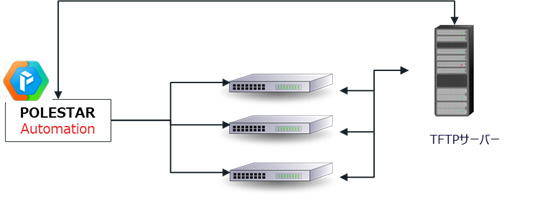
図1 全体構成
IOSアップデートにおける作業フローは図2のようになります。ネットワークスクリプトジョブとバッチジョブを利用すれば、ConfigバックアップからIOSアップデートまでを一連の作業として実行可能です。アップデート終了後、CISCO機器の再起動を行います。
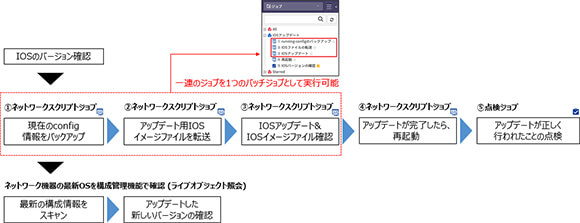
図2 IOSアップデートの流れ
(1)IOSバージョンをPOLESTARの画面から確認
CISCO機器のIOSバージョンは、POLESTAR Automationの管理クライアントから図3に示すように確認できます。
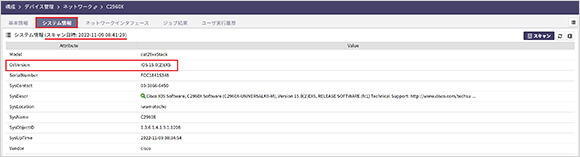
図3 IOSバージョンの確認
(2)現在のconfig情報をバックアップしTFTPサーバーに保存
ネットワークスクリプトジョブでConfig情報のバックアップを作成し、Config情報をTFTPサーバーに保存します。(図4)
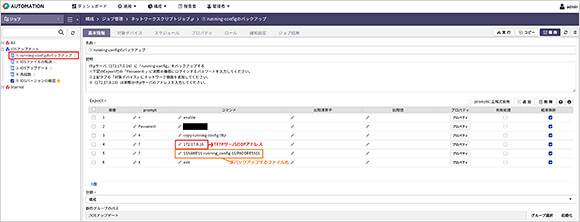
図4 TFTPサーバーへのConfig情報の保存
TFTPサーバーに正しく保存できたかどうかは、図5に示すようにジョブ実行結果で確認することができます。
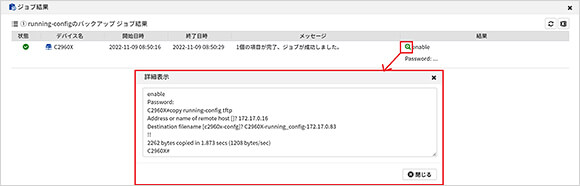
図5 Config情報のバックアップのジョブ結果
(3)アップデート用IOSイメージファイルをCISCO機器に転送
TFTPサーバーからアップデート用IOSイメージファイルをCISCO機器に転送します。(図6)
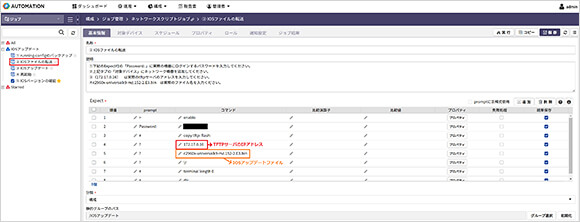
図6 IOSイメージファイルの転送
(4)転送したIOSのアップデート
図7に示すようにネットワークスクリプトジョブで、転送したIOSをアップデートします。
IOSアップデートのジョブ結果の確認ができます。(図8)
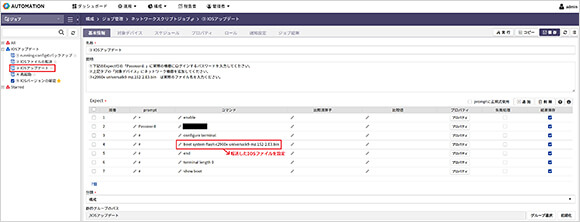
図7 IOSアップデート
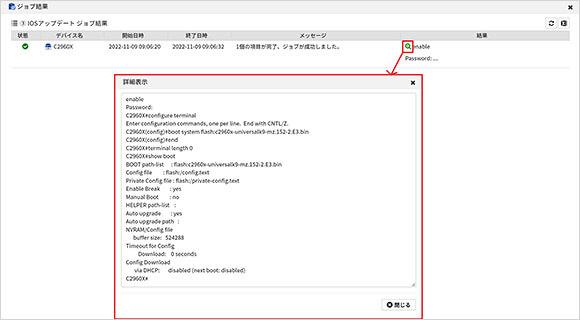
図8 IOSのアップデート ジョブ結果
(5)CISCO機器の再起動
アップデートを適用するために、ネットワークスクリプトジョブでCISCO機器を再起動します。(図9)

図9 再起動のためのジョブ
(6)アップデートしたIOSバージョンの確認
アップデートしたIOSバージョンは、POLESTAR Automationの管理クライアントから確認することができます。(図10))
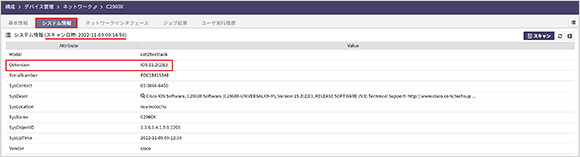
図10 IOSバージョンの確認
また、点検ジョブを利用して確認することもできます。
IOSが指定したバージョンに正しくなっているかどうかを点検ジョブの条件式で設定することができます。(図11)

図11 点検ジョブの条件式
指定したIOSバージョンに合致している場合は「遵守」のフラグが立ち(図12)、合致していない場合は「違反」のフラグが立ち(図13)、結果内容にIOSバージョンが表示されます。
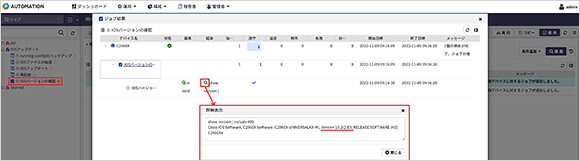
図12 点検ジョブ「遵守」の場合
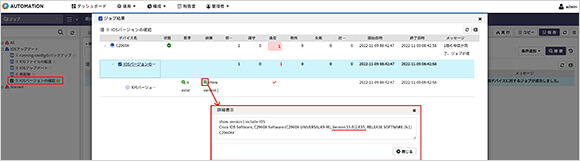
図13 点検ジョブ「違反」の場合
このように、POLESTAR Automationは一連の作業を自動化することができ、作業の効率化が図れます。

